韩博士分享win10装机教程
目前很多的用户都有发现自己的系统并不是很好用,或者自己的系统出现问题了,于是就想要开始重装系统,并且选择了韩博士win10进行使用,但是并不知道怎么进行装机,一起到文中看看具体的装机教程吧。
韩博士分享win10装机教程
韩博士win10系统下载地址:点击链接
1、用户需要先在以上链接中安装完成韩博士win10系统下载。
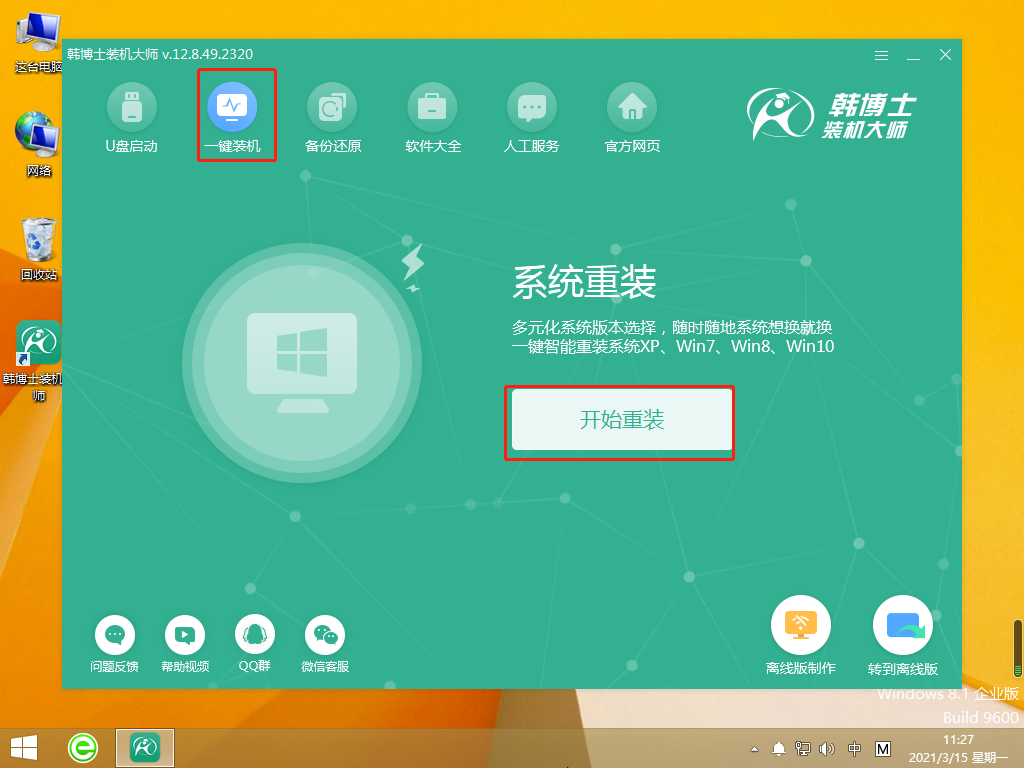
2、然后安装完成韩博士装机大师之后,点击一键装机中的开始重装。
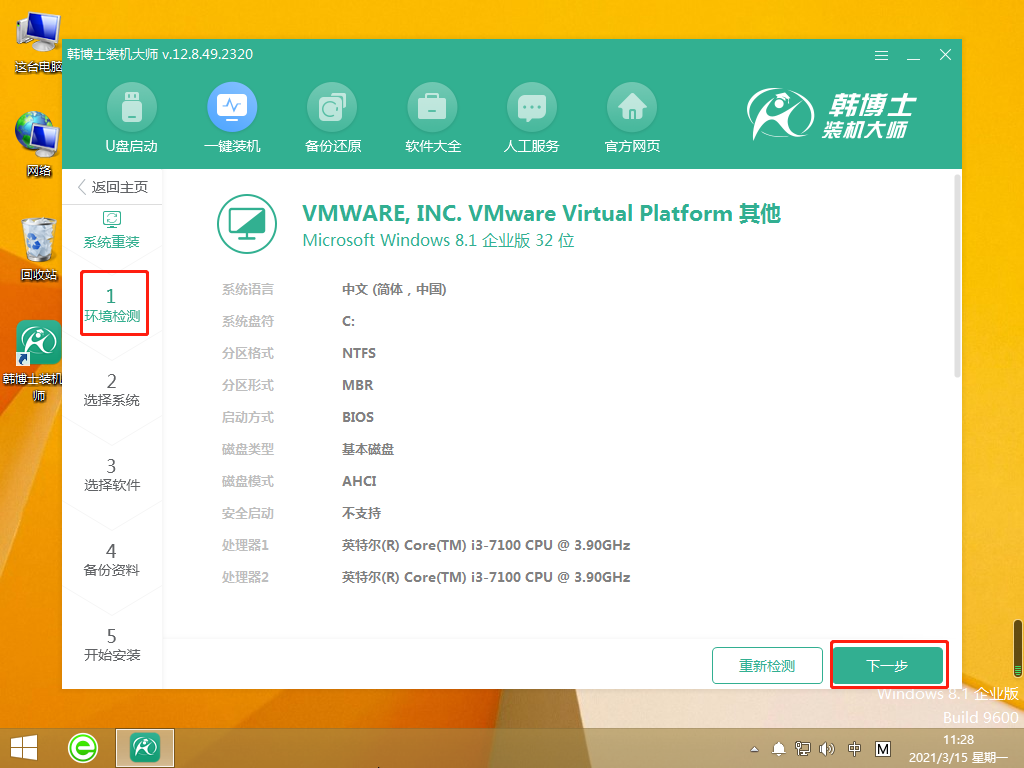
3、然后系统会自动进入到环境监测步骤中,在监测完成之后,点击下一步。
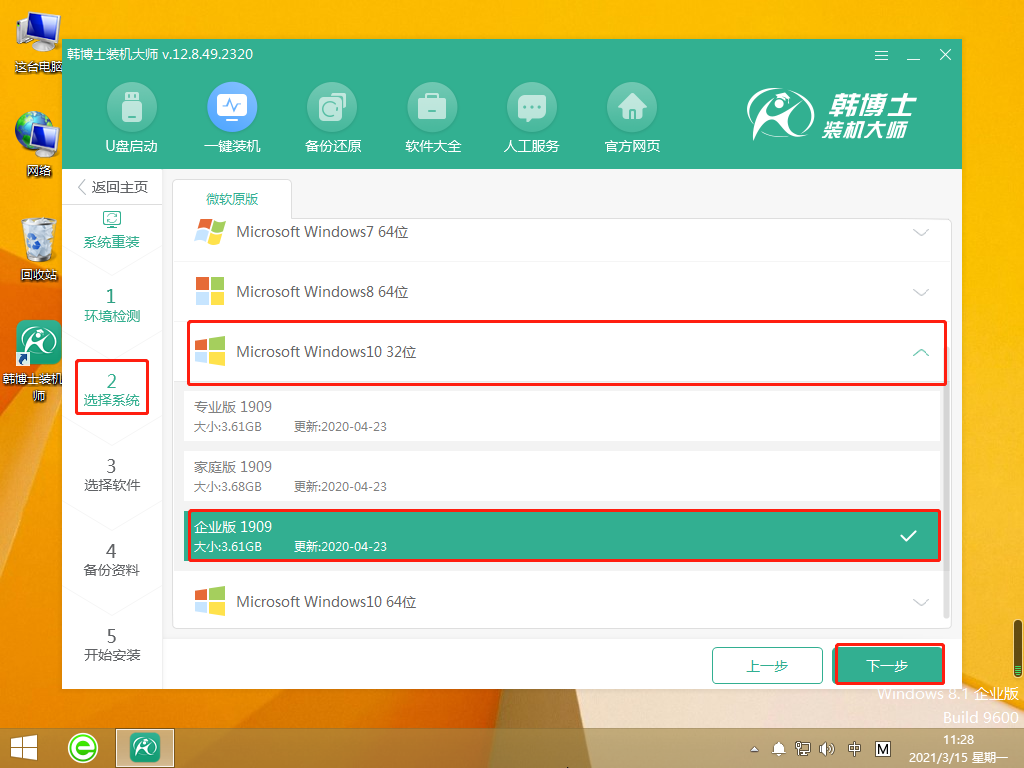
4、在选择系统中,用户可以选择自己需要的系统文件,然后再次点击下一步。
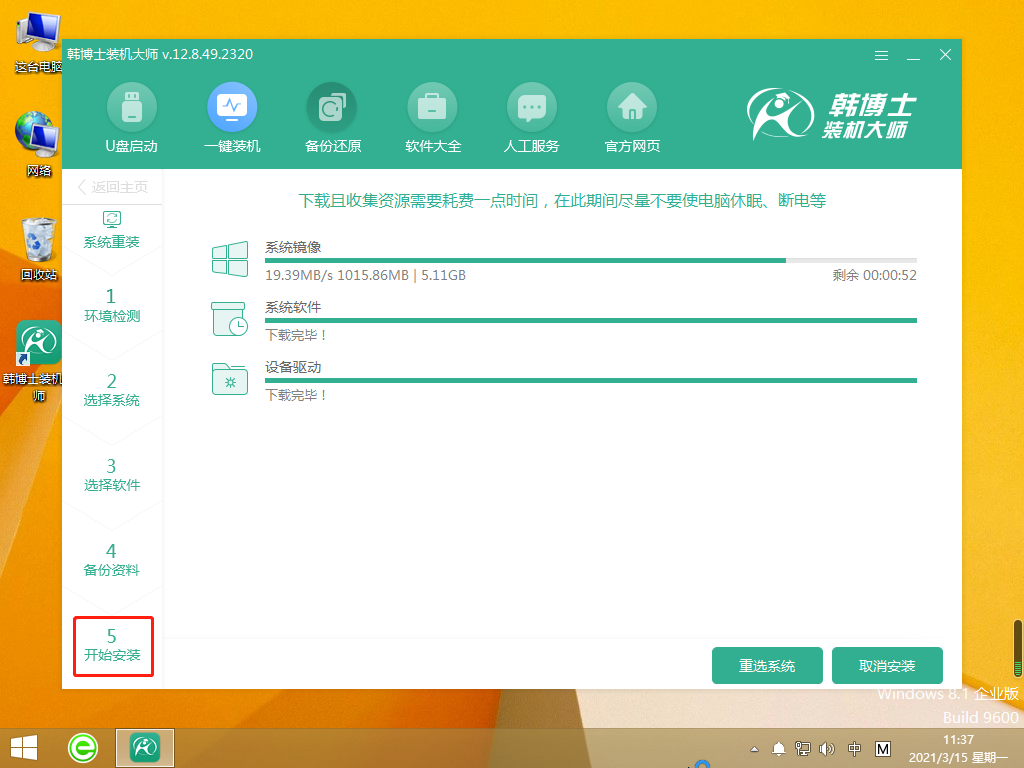
5、在系统文件开始安装之后,这个步骤不需要动手等待即可,然后进入到部署安装环境。
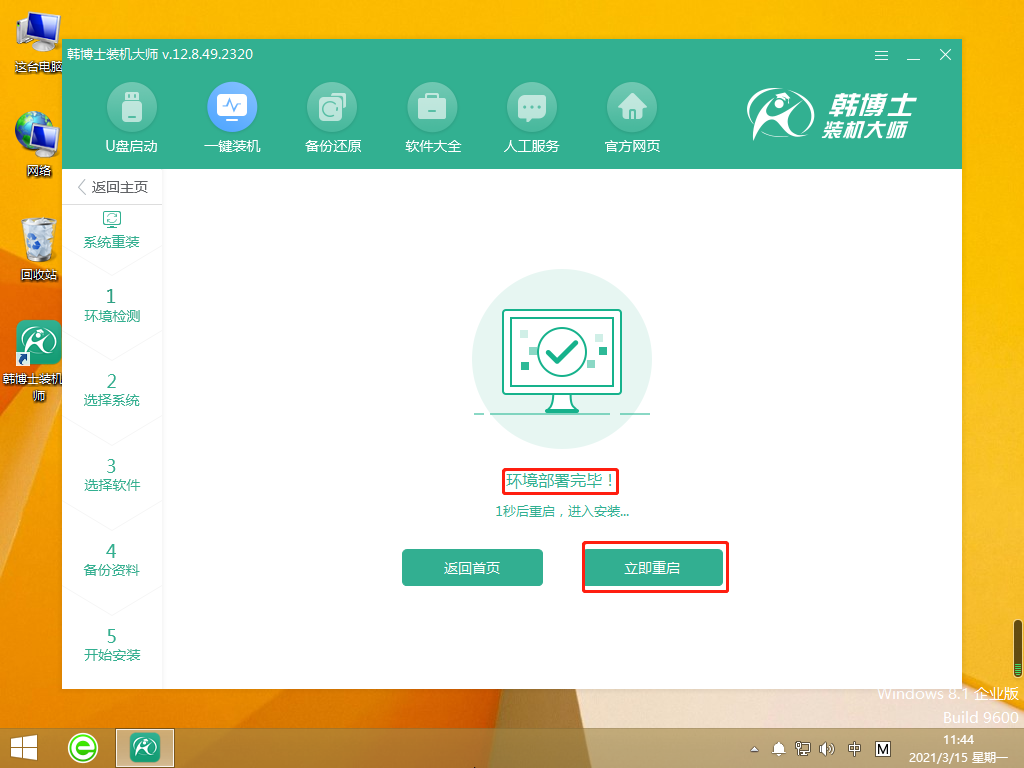
5、在部署安装环境完成之后,点击立即重启,然后选择第二项,按下回车进入到pe系统中。
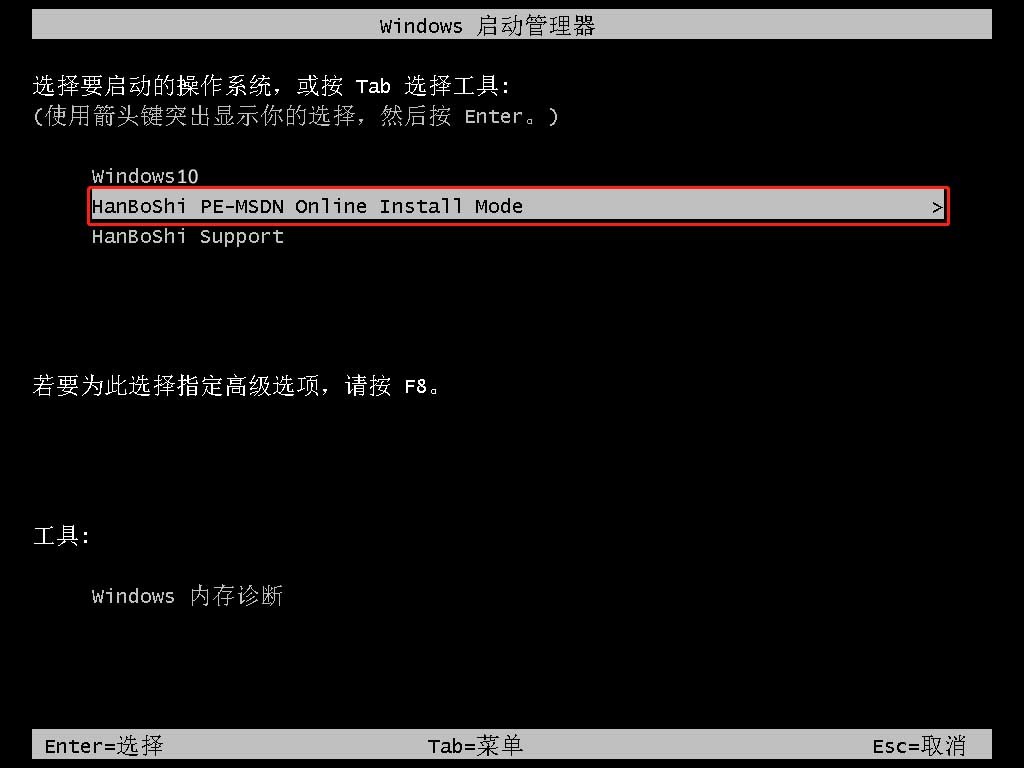
6、进入之后,即可开始重装win10系统,等待完成之后,即可点击立即重启。
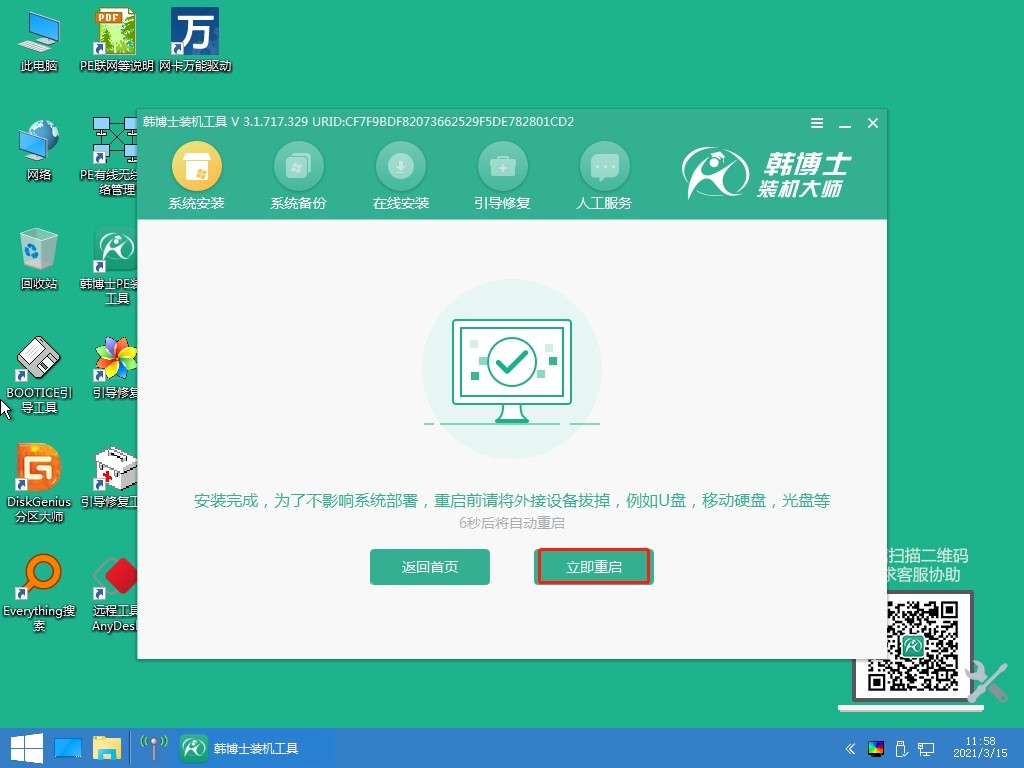
7、重启完成之后,进入win10桌面就代表安装成功了。
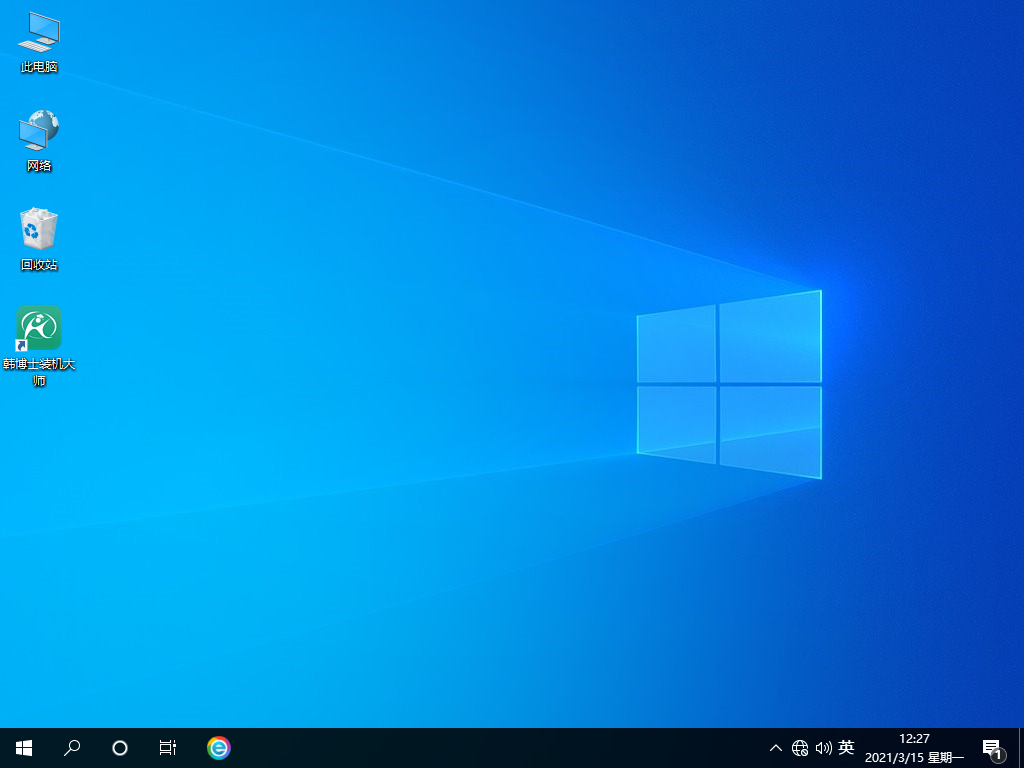
以上是韩博士分享win10装机教程的详细内容。更多信息请关注PHP中文网其他相关文章!

热AI工具

Undresser.AI Undress
人工智能驱动的应用程序,用于创建逼真的裸体照片

AI Clothes Remover
用于从照片中去除衣服的在线人工智能工具。

Undress AI Tool
免费脱衣服图片

Clothoff.io
AI脱衣机

Video Face Swap
使用我们完全免费的人工智能换脸工具轻松在任何视频中换脸!

热门文章

热工具

记事本++7.3.1
好用且免费的代码编辑器

SublimeText3汉化版
中文版,非常好用

禅工作室 13.0.1
功能强大的PHP集成开发环境

Dreamweaver CS6
视觉化网页开发工具

SublimeText3 Mac版
神级代码编辑软件(SublimeText3)
 解决win11安装dx9组件卡顿的方法
Dec 26, 2023 am 08:37 AM
解决win11安装dx9组件卡顿的方法
Dec 26, 2023 am 08:37 AM
dx9组件是能够帮助我们玩游戏非常好的程序,它能够提高我们的各种游戏画质、流畅度,但是很多用户在使用win11系统安装dx9组件时出现了卡住的情况,其实我们可以在win11上安装dx12,下面就一起来看一下吧。win11安装dx9组件卡住怎么办1、win11系统中支持的是dx12,而不是dx9,因此我们就无法正常安装dx9了。2、当然也有可能是因为我们的dx9安装包有问题,可以重新下载一个dx9试一试。3、而且dx12作为最新的DirectX程序,相比dx9拥有更好的性能和效果,能够提高更多的游
 win10安装radmin不能被远程怎么办
Jan 07, 2024 pm 01:09 PM
win10安装radmin不能被远程怎么办
Jan 07, 2024 pm 01:09 PM
radmin是个能助你远程操控任何装有Windows操作系统电脑的强大工具哦!然后,在Windows10操作系统中,当radmin无法远程连接时,我们可以按照下面的方法来解决。win10安装radmin不能被远程怎么办一、确保网络连接正常保证本地计算机和目标计算机都能够连网,试用其他远程控制软件或者Ping命令,看看网络连接情况如何。二、检查防火墙设置有时防火墙设置可能会影响radmin的远程连接。所以要确保计算机上的防火墙设置能让Radmin顺利通行。具体操作步骤如下:1、在Windows10
 解决win11安装简体中文失败的方法及教程
Dec 22, 2023 am 10:09 AM
解决win11安装简体中文失败的方法及教程
Dec 22, 2023 am 10:09 AM
有的用户发现自己安装的win11系统不是中文版的,也不想重新安装系统,想要直接安装一个简体中文包,但是发现安装失败了。这可能是因为下载安装简体中文包的时候,被系统防火墙给拦截了,只要暂时把它关闭就可以正常安装了。win11安装简体中文失败怎么办:1、首先按下键盘的“win+r”组合键调出运行,输入“regedit”回车确定。2、然后进入“计算机\HKEY_LOCAL_MACHINE\SOFTWARE\Policies\Microsoft\WindowsDefender”路径。3、右键右侧空白处,
 如何解决Win11安装要求TPM2.0的问题
Dec 26, 2023 pm 09:50 PM
如何解决Win11安装要求TPM2.0的问题
Dec 26, 2023 pm 09:50 PM
众多用户纷纷在windows11系统的安装过程中遭遇到了标题为"ThePCmustsupportTPM2.0"的困扰,对此我们可通过在BIOS设置界面成功启用TMP功能或者巧妙地替换相应文件以绕过TPM检测这两种途径予以有效解决!接下来就让我们一同深入探秘这些解决方案吧!win11安装提示tpm2.0怎么办方法一:1、首先重启电脑,重启计算机并采用快捷键(热键)进入BIOS设置界面。2、在此次的BIOS设置中,查找TMP或CMOC相关选项并将其顺利启动即可。二、替换文件1、若在BIOS设置界面前
 解决Win11安装时驱动器缺失的问题
Jan 04, 2024 pm 04:37 PM
解决Win11安装时驱动器缺失的问题
Jan 04, 2024 pm 04:37 PM
我们在安装win11系统时,需要选择对应的驱动器进行安装,但是有些朋友表示发现在选择时没有可以选择的驱动器,这可能是因为我们没有安装对应的处理器驱动,下面就一起来看一下解决方法吧。win11安装找不到驱动器怎么办方法一:1、首先我们重启电脑,在开机使用热键进入bios设置,接着按下“F7”或点击右下角的“AdvancedMode”2、接着在advanced选项卡下,找到“VMDsetupmenu”3、选择下方的“EnableVMDcontroller”将它更改为“Enabled”4、设置完成后,
 雨林木风win7安装教程的详细介绍
Jul 14, 2023 am 10:37 AM
雨林木风win7安装教程的详细介绍
Jul 14, 2023 am 10:37 AM
雨林木风win7是最受用户欢迎的系统之一,雨林木风win7安装步骤很简单,在系统城下载到雨林木风ghostwin7到本地,解压后就可以直接硬盘一键安装,由于雨林木风win7集成了硬件驱动,大家在安装后不用担心驱动的问题,下面我们就来看看具体的教程吧。1、雨林木风win7系统下载后是iso格式的文件,要下载到C盘之外的分区,比如D盘,右键使用WinRAR等软件解压出来;2、不要解压到C盘或桌面,解压后的win7系统安装文件,如图所示;3、双击【安装系统.exe】,打开安装工具onekeyghost
 如何解决win11安装界面卡死的问题
Dec 26, 2023 pm 05:55 PM
如何解决win11安装界面卡死的问题
Dec 26, 2023 pm 05:55 PM
不少的用户在安装win11系统时都卡死宰了安装的界面导致无法继续安装,为此下面给大家带来了win11安装卡死在安装界面解决方法,其实很多时候是系统不稳定或者缺少驱动导致的,快来解决一下吧。win11安装卡死在安装界面怎么办:1、首先点击左下角的跳过,此时可以跳过安装直接进入系统但是会缺少驱动。2、进入之后点击左下角的win图标,打开进入设置。3、然后选择里面的“设备管理器”。4、进入之后可以看到“显示适配器”选项,点击打开。5、右击选择显卡并点击“卸载设备”。6、卸载完成后重新下载驱动进行安装并
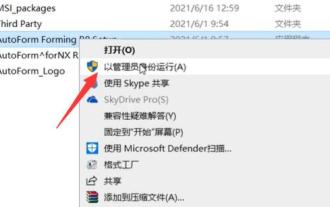 autoformr8的win11安装指南
Jan 05, 2024 pm 06:45 PM
autoformr8的win11安装指南
Jan 05, 2024 pm 06:45 PM
autoformr8作为一款强大的模型设计软件,是可以兼容win11系统的,不过在更新系统后,我们应该怎么在win11安装autoformr8呢,其实方法和win10是完全一样的。win11安装autoformr8:1、首先,我们下载autoformr8安装包。2、下载完成后,右键“以管理员身份运行”安装程序。3、接着勾选图示的两个选项并进入下一步。4、然后勾选“licenseserver”进行下一步。5、随后会进入图示界面。6、这时候我们回到桌面,右键“此电脑”打开“属性”。7、可以在“关于”






